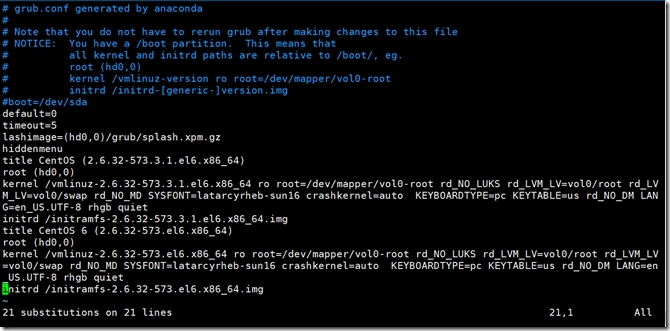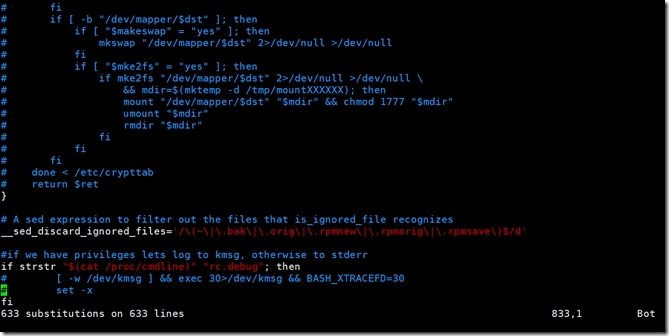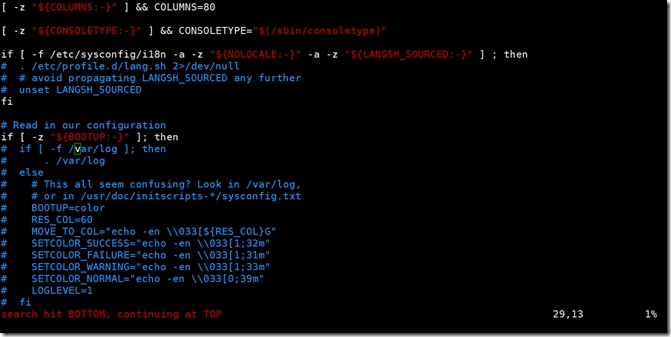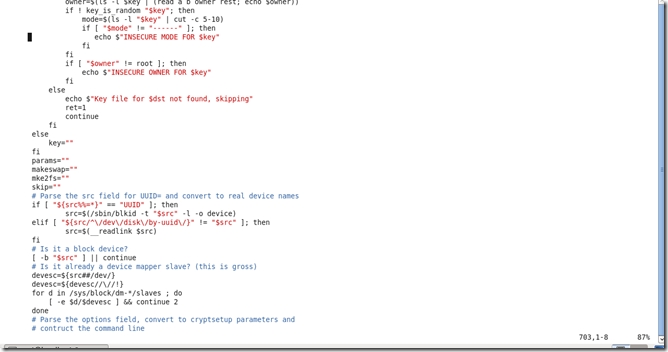Vim编辑器的使用
Vim编辑器:
全屏幕的编辑器:VIM
vi: visual interface
vim:
模式化的编辑工具:
编辑模式:命令模式
输入模式:
末行模式:
模式转换:
编辑模式(默认) --> 输入模式:
i: insert, 插入
a:append,光标后面执行插入
o:new line,新起一行进行插入
I: 当前光标所在行的行首进行插入
A:当前光标所在行的行尾
O:上方新建行
输入模式 --> 编辑模式:
ESC
编辑模式 --> 末行模式:
:
末行模式 --> 编辑模式
ESC
打开vim的方法:
# vim
# vim /PATH/TO/SOMEFILE
+#:#为行号:打开后直接位于#行行首
+/PATTERN:光标定位到文件中第一次匹配到的行首
关闭vim的方法(大多数需要在末行模式下进行):
:q 没有改变文本,直接退出
:q! 强制退出
:wq 保存退出
:x 前者的简写
:w /PATH 可直接指定保存到路径
ZZ:保存退出
光标跳转:
字符间跳转:
h:左跳一个字符
l:右跳一个字符
j:下跳一个字符(小日本Japan下流)
k:上跳一个字符
#COMMAND:#为数字,指定个数字符跳转
单词间跳转:
w:后单词的词首
e:当前或后一个单词的词尾;
b:当前或前一单词的词首;
#COMMAND:#为数字,指定个数字符跳转
行内跳转:
^: 跳转至行首的第一个非空白字符;
0:跳转至行首,绝对行首;
$: 跳转至行尾,绝对行尾;
行间移动:
#G跳转至第#行:
1G, gg:跳转至第一行
G:跳转至最后一行
句间移动:
):跳转至下一句
(:跳转至前一句
段落间移动:
}:跳转至下一段
{:跳转至前一段
编辑命令:
字符编辑:
x: 删除光标所在处的字符
#x:指定个数删除,向后
xp: 光标所在字和后面一个字符进行对调
r: 替换光标所在处的字符;
删除命令:
d: 删除
d^:删除当前光标所在处到行首之前的字符
d$:删除光标所在处到行尾的所有字符
d0:删除光标所在处到行首的所有字符
dw, de, db
dd: 删除光标所在的一整行
#COMMAND
注意:删除的内容没有被直接清掉,会被vim编辑器保存至缓冲区当中;
粘贴:p (paste, put)
如果此复制或删除的内容不是一个完整行
p:粘贴至当前光标所在处后面;
P:粘贴至当前光标所在处前面;
如果复制的内容是完整行(可不止一行)
p: 粘贴至当前光标所在行下方;
P:行上方;
复制命令:y, yank
y
y$, y^, y0
ye, yw, yb
yy: 复制行
#COMMAND
改变命令:c, change
c$, c^, c0
cb, ce, cw
cc:
#COMMAND
撤消此前的编辑操作:
u: undo
撤消此前编辑操作;
#u
Ctrl+r:
恢复此前的撤消操作
.: 重复前一个编辑操作
翻屏操作:
Ctrl+f: 向后一屏;
Ctrl+b:向前一屏;
Ctrl+d: 向后半屏
Ctrl+u: 向前半屏
vim内建教程:
vimtutor
vim的末行模式
(1) 地址,定界
:start_pos,end_pos
#:第#行;
#,#
#,+#
.: 当前行
$: 最后一行
%: 全文,相当于1,$
/pat1/:第一次被此模式所匹配到的行;
#,/pat1/
/pat1/,/pat2/
后可跟编辑命令:
d, y
w(将指定内容保存到另外一个文件), r(直接插入)
(2) 查找
/PATTERN:向尾部进行
?PATTERN:向首部进行
n: 与命令同方向
N:与命令反方向
(3) 查找替换
s: 在末行模式下,在地址定界的范围内完成查找替换操作;
s/要查找的内容/替换为的内容/修饰符
要查找的内容:可使用模式
替换为的内容:不能使用模式,但可以使用后向引用符号,以引用前面模式中的分组括号所匹配到的内容;
\1, \2, ...
&:引用“要找的内容”匹配到的整个内容;
修饰符:
i: 忽略大小写
g: 全局替换
/:用于分隔符,所以,要查找的内容或替换为的内容中出现此符号,要使用\对其转义,使用格式:\/
分隔符可替换为其它字符:例如@,#等;
多文件模式:
vim FILE1 FILE2 ...
:next:下一个文件
:first:回到第一个文件
:prev:上一个文件
:last:最后一个文件
:wqall:保存退出所有文件
:q!all:退出所有文件
多文件窗口分割:
vim -o|-O FILE1 FILE2 ...
Ctrl+w, ARROW
单文件窗口分割:
Ctrl+w, s: split, 水平分割
Ctrl+w, v: vertical, 垂直分割
定制vim的某些工作特性:
(1) 行号
显示:set nu
禁用:set nonu
(2) 括号匹配
显示:set sm
禁用:set nosm
(3) 自动缩进:
set ai
set noai
(4) 高亮搜索
set hlsearch
set nohlsearch
(5) 语法着色
syntax on
syntax off
(6) 忽略字符大小写
set ic
set noic
:help 获取帮助
:help SUBJECT
特性设定的永久生效方式:
全局配置文件:/etc/vimrc
用户个人的配置文件:~/.vimrc
练习:
1、复制/etc/grub2.cfg配置文件至/tmp目录,用查找替换命令删除/tmp/grub2.cfg文件中的行首的空白字符;
CentOS: /etc/grub.conf
2、复制/etc/rc.d/init.d/functions文件至/tmp目录,用查找替换命令为/tmp/functions的每行开头为空白字符的行的行首加一个#; 原有空白字符保留;
3、替换/tmp/functions文件中的/etc/sysconfig/init为/var/log;
4、删除/tmp/functions文件中所以#开头,且#后面至少跟了一个空白字符的行的行首#;